Как войти в роутер на Mac
[ad_1]
Как только вы узнаете IP-адрес маршрутизатора, вы сможете войти в свой маршрутизатор и внести необходимые изменения. Ниже вы найдете инструкции по входу в роутер на Mac.
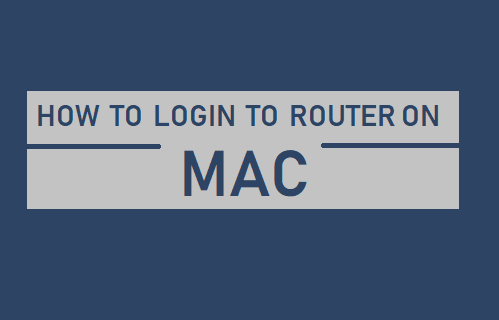
Войдите в роутер на Mac
Большинство людей хотят войти в Route, чтобы изменить настройки безопасности маршрутизатора, обновить программное обеспечение маршрутизатора или настроить родительский контроль.
Как упоминалось выше, первый шаг — найти IP-адрес маршрутизатора, и это позволит вам получить доступ к странице входа в маршрутизатор.
Большинство производителей используют 192.168.0.1 или 192.168.1.1 в качестве IP-адреса маршрутизатора по умолчанию и сделать эту информацию доступной на своих веб-сайтах, в руководствах по установке и на наклейке, прикрепленной к задней части маршрутизатора.
Однако вы не сможете использовать указанные выше источники, если IP-адрес маршрутизатора по умолчанию был изменен вашим интернет-провайдером или кем-то, имеющим доступ к вашему маршрутизатору.
К счастью, это действительно легко найдите IP-адрес маршрутизатора и войдите в маршрутизатор на Mac.
Шаг № 1 — Найдите IP-адрес маршрутизатора на Mac
Первый шаг — найти IP-адрес вашего маршрутизатора, зайдя в настройки WiFi на вашем Mac.
Щелкните логотип Apple в строке верхнего меню и выберите Системные настройки в раскрывающемся меню.
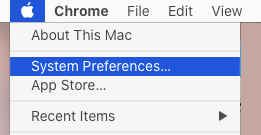
На экране «Системные настройки» щелкните значок Значок сети.
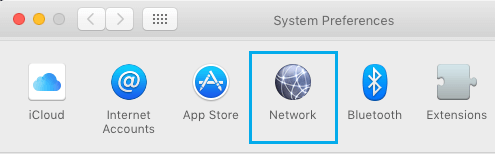
На экране сети выберите тип сети (Вай-фай или Ethernet) на левой панели. На правой панели вы найдете Айпи адрес вашего маршрутизатора рядом с пунктом Router Entry.
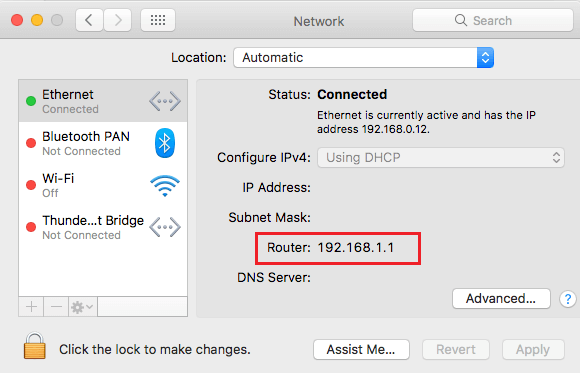
Запишите или скопируйте IP-адрес маршрутизатора, так как эта информация потребуется вам на следующем шаге.
Шаг № 2 — Войдите в роутер на Mac
Как только вы найдете IP-адрес своего маршрутизатора, вы можете войти в маршрутизатор на Mac, выполнив следующие действия.
Откройте браузер Safari или Chrome на вашем Mac> введите IP-адрес маршрутизатора в адресной строке браузера и нажмите Введите ключ.
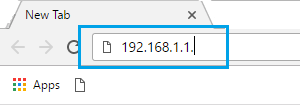
Примечание: Здесь нет http: // перед IP-адресом.
На экране входа в маршрутизатор введите Имя пользователя и Пароль для входа в свой маршрутизатор.
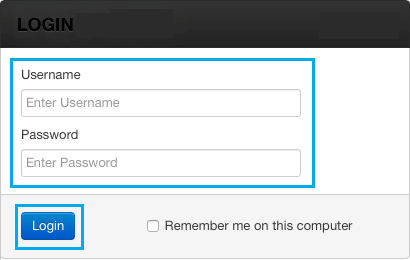
Если вы не изменили его, имя пользователя для большинства маршрутизаторов будет «Админ», А пароль -«Пароль»Или пустое поле или Admin.
Примечание: Посетите веб-сайт производителя маршрутизатора, чтобы найти правильные «Имя пользователя» и «Пароль» для вашего маршрутизатора.
Что делать, если вам не удается войти в маршрутизатор
Если вы не можете войти в маршрутизатор с использованием пароля по умолчанию, вероятно, ваш интернет-провайдер или кто-либо, имеющий доступ к маршрутизатору, изменил пароль для входа в маршрутизатор.
В таком случае вам придется сбросить маршрутизатор до заводских настроек по умолчанию, используя кнопку сброса или отверстие для сброса, расположенное на задней панели маршрутизатора.
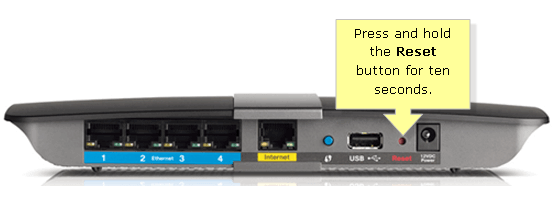
После сброса маршрутизатора к заводским настройкам по умолчанию вы сможете войти в свой маршрутизатор, используя IP-адрес, имя пользователя и пароль по умолчанию, предоставленные производителем вашего маршрутизатора.
После входа в роутер вы получите полный доступ к его настройкам и сможете изменять настройки безопасности роутера, пароль роутера и другие настройки.
- В чем разница между модемом и маршрутизатором
- Как проверить, является ли ваш IP статическим или динамическим
[ad_2]
